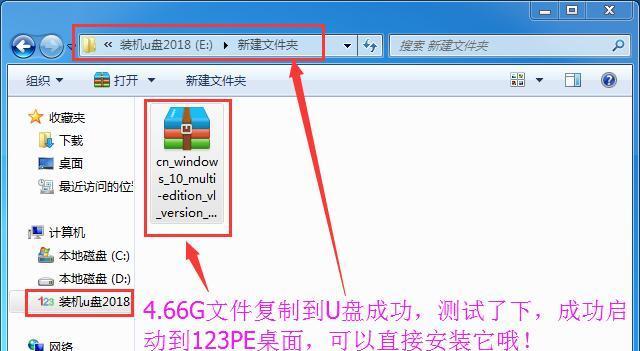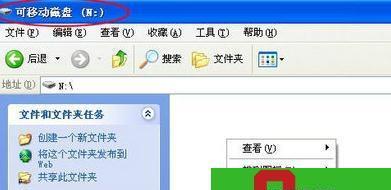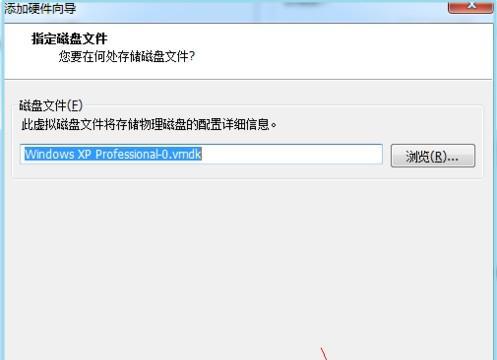在日常生活和工作中,我们经常需要将文件从电脑复制到U盘上。然而,有些人可能并不熟悉这个过程,所以本文将为大家提供一份简易教程,以帮助大家快速、简单地将文件复制到U盘上。
1.确保U盘连接成功
在开始之前,确保U盘已经正确连接到计算机的USB接口上,并被识别为可用存储设备。
2.打开文件资源管理器
在桌面或开始菜单中,找到并点击“文件资源管理器”图标,打开文件资源管理器窗口。
3.选择要复制的文件
在文件资源管理器窗口中,浏览并找到您想要复制的文件。可以通过不同的方式(如桌面、文档文件夹、下载文件夹等)找到您需要的文件。
4.右键单击选择“复制”
选中要复制的文件后,右键单击该文件,在弹出的菜单中选择“复制”。您也可以使用快捷键“Ctrl+C”来复制文件。
5.打开U盘的文件夹
在文件资源管理器窗口中,找到左侧的“此电脑”或“计算机”选项,并点击展开。在下面的列表中,找到和点击U盘的名称以打开U盘的文件夹。
6.右键单击选择“粘贴”
在U盘的文件夹中,右键单击空白处,在弹出的菜单中选择“粘贴”。您也可以使用快捷键“Ctrl+V”来粘贴文件。
7.等待文件复制完成
一旦您点击了“粘贴”,系统将开始复制文件到U盘。请耐心等待复制过程完成,具体时间取决于文件的大小和计算机性能。
8.检查复制结果
在复制过程完成后,您可以在U盘的文件夹中看到刚刚复制过去的文件。您可以打开这些文件来确保复制成功。
9.复制多个文件
如果您需要复制多个文件,可以按住“Ctrl”键并依次单击要复制的每个文件,然后右键单击其中一个选中的文件并选择“复制”。
10.创建文件夹
如果您希望在U盘中创建新的文件夹来存储复制的文件,可以在U盘的文件夹中右键单击空白处,选择“新建文件夹”,并为其命名。
11.粘贴到新的文件夹中
一旦您创建了新的文件夹,可以将复制的文件粘贴到这个新的文件夹中,以保持文件的组织和整洁。
12.安全删除U盘
当您完成复制文件到U盘的操作后,确保您安全地删除U盘。在任务栏找到U盘的图标,右键单击并选择“安全删除”,等待提示后拔出U盘。
13.遇到问题解决
如果在复制过程中遇到问题,例如文件复制失败或U盘无法识别,您可以尝试重新插拔U盘,重启计算机或更换其他可用的U盘。
14.注意事项
在复制文件时,请确保U盘有足够的空间来存储这些文件。此外,避免在复制过程中断电或拔出U盘,以免造成数据丢失。
15.结束语
通过本简易教程,您应该已经学会了如何将文件复制到U盘上。这是一个简单而重要的技能,希望对您的日常生活和工作有所帮助。
复制文件到U盘是一项基本的技能,通过上述步骤,您可以轻松地将文件从计算机复制到U盘上。请记住保持U盘的安全,及时备份重要文件,并遵守相关的存储和复制规则。祝您在使用U盘时愉快顺利!